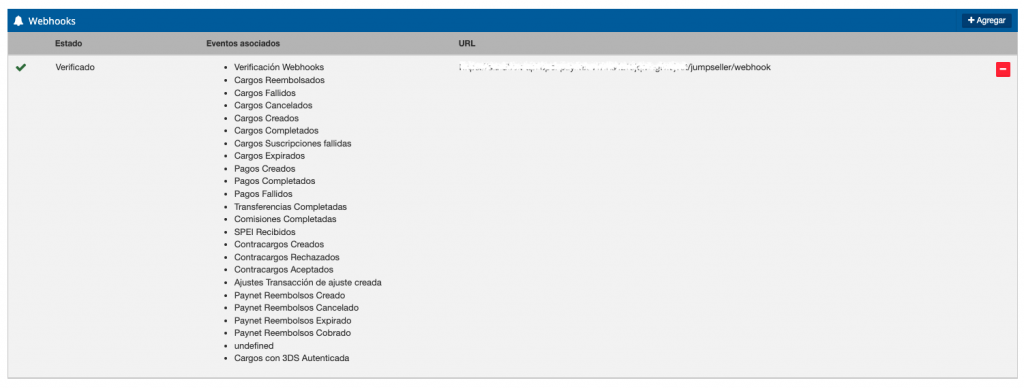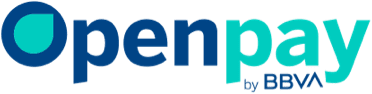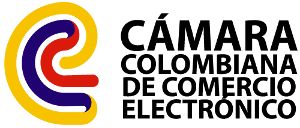Jumpseller
¿Qué es jumpseller?
Opciones de pago
Tarjetas de débito y crédito
Pagos en efectivo (Pago en tiendas)
Transferencias Interbancarias (PSE)
Requerimientos
- Contar con una tienda en Jumpseller.
Importante: Para activar Openpay en tu jumpseller necesitas una cuenta de Producción.
El ambiente de pruebas (Sandbox) no es compatible con jumpseller, por ello es indispensable que antes de realizar la activación de nuestra pasarela de pago en tu tienda obtengas una cuenta de Producción. Para que puedas comenzar a generar y procesar tus operaciones a través de Openpay. Si no tienes aún una cuenta en Openpay, ingresa al siguiente link para tu registro.
Cómo configurar Openpay en tu tienda.
Para activar la conexión entre su tienda online y la pasarela de pagos Openpay, sigue estos sencillos pasos:
- Accede al Dashboard de su tienda en linea Jumpseller
- En el panel de Administración de su plataforma Jumpseller, dirigirse a la secciopn de Configuración -> Pagos
- Buscar en la lista de métodos de pago la opción Pasarela de Pago Externa, dar clic en el botón Agregar Método
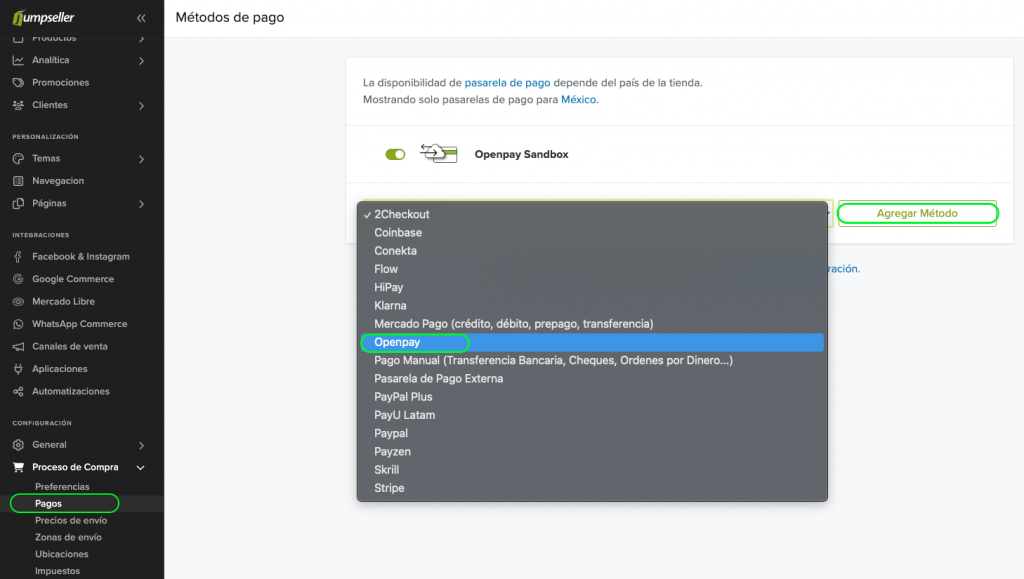
Configurar la conexión
1. Identificar las credenciales de API asignadas a su comercio dentro del panel de administración de Openpay.
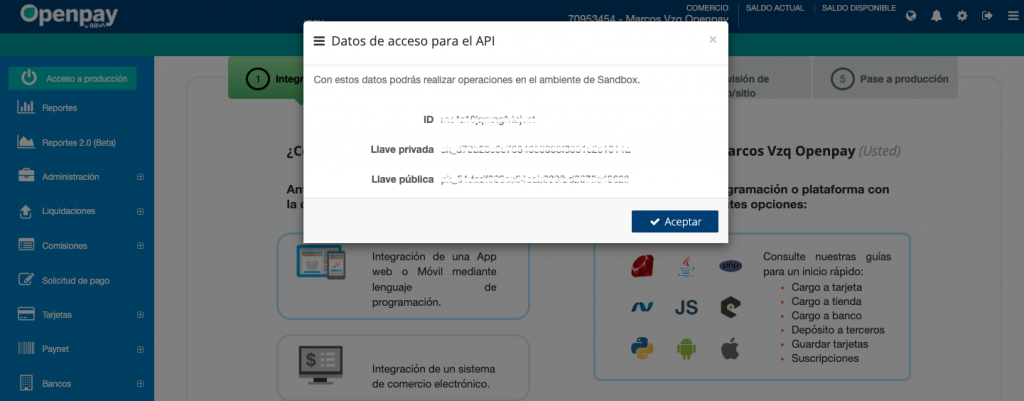
- Para ver las credenciales, dar clic en el engrane del menú superior derecho y luego seleccionar la opción Credenciales de API
2. Configurar el apartado de la configuración, tomando en cuenta los siguiente puntos:
- Nombre: Ingrese el nombre de la pasarela de pago “Openpay”.
- Llave de medio de pago: Id del comercio Openpay, obtenido en el paso 1.
- Secret de medio de pago: Llave privada obtenida en el paso anterior.
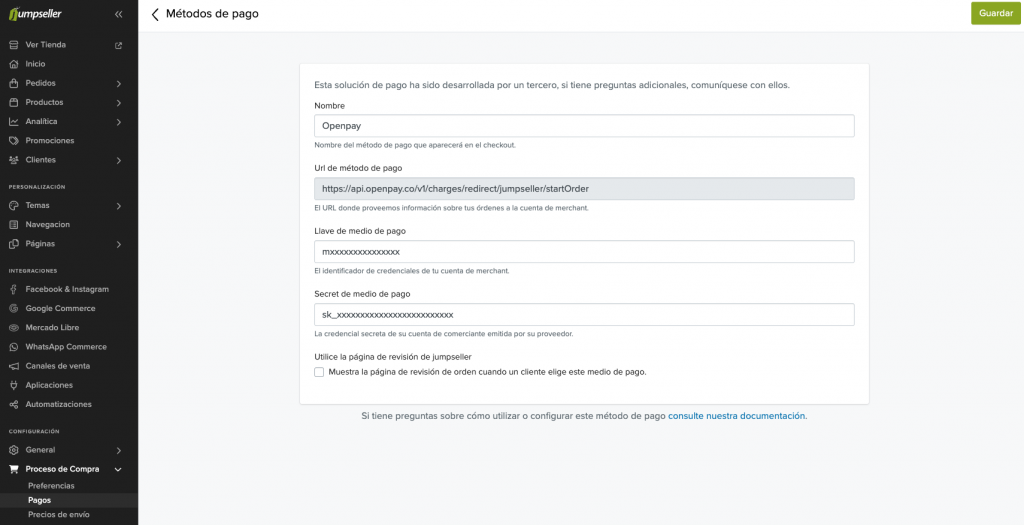
- Secret de medio de pago: Llave privada obtenida en el paso anterior.
3. Finalmente, haz clic en “Guardar”
Ajustes Checkout Jumpseller
- En su panel de administración Jumpseller, dirigirse a la sección Configuración y seleccionar Proceso de Compra > Preferencias.
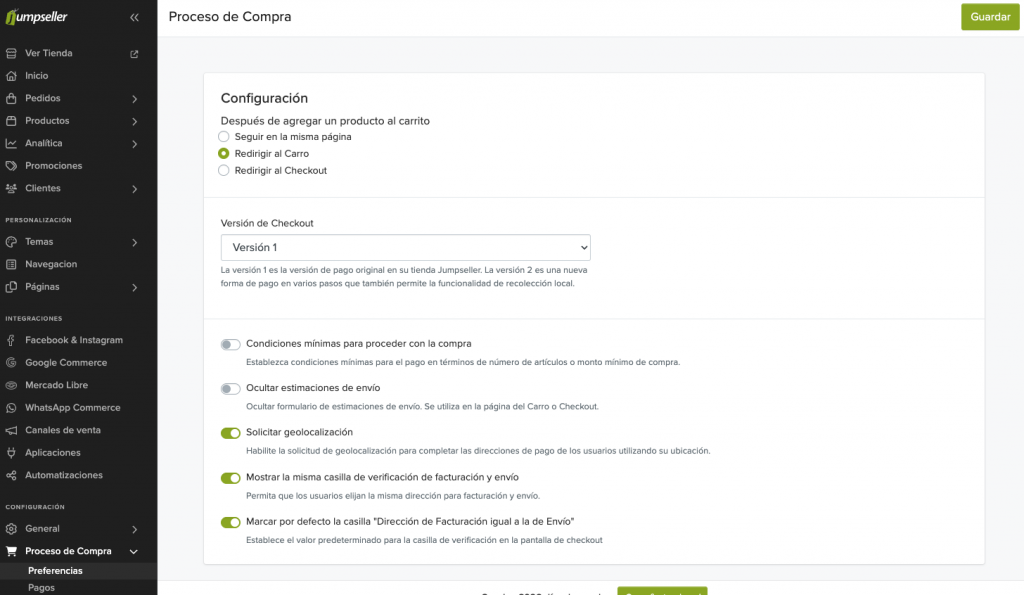
-
- Abandoned Orders: Cambiar el tiempo de expiración para órdenes pendientes a 3 días.Una vez dentro de las pantalla de Proceso de Compra, procedemos a hacer los ajustes necesarios para asegurar el correcto funcionamiento de la conexión.
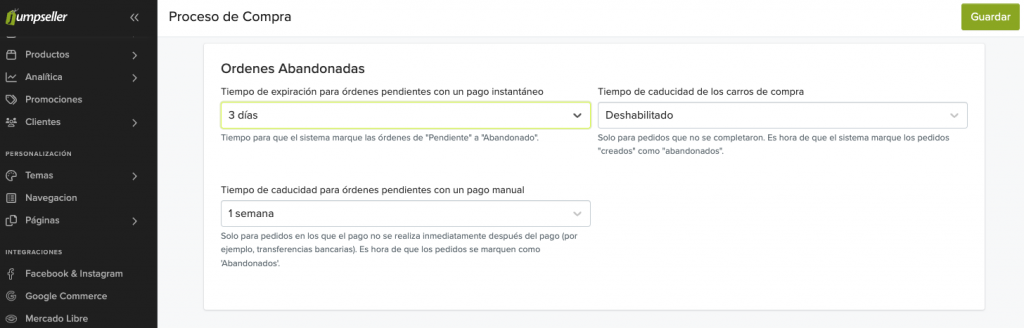
-
- Campos del Sistema: Activar la casilla Campo de Teléfono.

- Para finalizar, presionar el botón Guardar para salvar los cambios.
Notificación de pagos offline
En las configuraciones, es necesario la creación de un Webhook, para notificar cuando se ha realizado un cargo a una tarjeta o cuando un depósito se ha realizado con éxito. La creación de un Webhook dentro de Openpay se realiza como se indica a continuación:
1.- Ir al Dashboard de Openpay.
2.- En la barra superior hacer click en el icono de engranaje y seleccionar “Configuraciones”.
3.- Hacer click en el botón Agregar para abrir el formulario que deberá ser llenado de siguiente manera:
URL: Capturar la URL como se muestra la siguiente cadena (https://api.openpay.co/v1/merchantId/jumpseller/webhook).
{merchantId}: Id del comercio.
Eventos asociados: Se sugiere dejar el valor por default (Todos los eventos) pero en caso de no querer recibir todas las notificaciones, hacer clic en Personalizar eventos y seleccionar solo los deseados (es obligatorio seleccionar al menos Cargos > Completados).
Usar autenticación de acceso básica: Seleccionar este campo, capturar los datos solicitados y hacer click en el botón Guardar.
En ambos campos usuario y contraseña ingresar la llave privada (private key) del comercio.
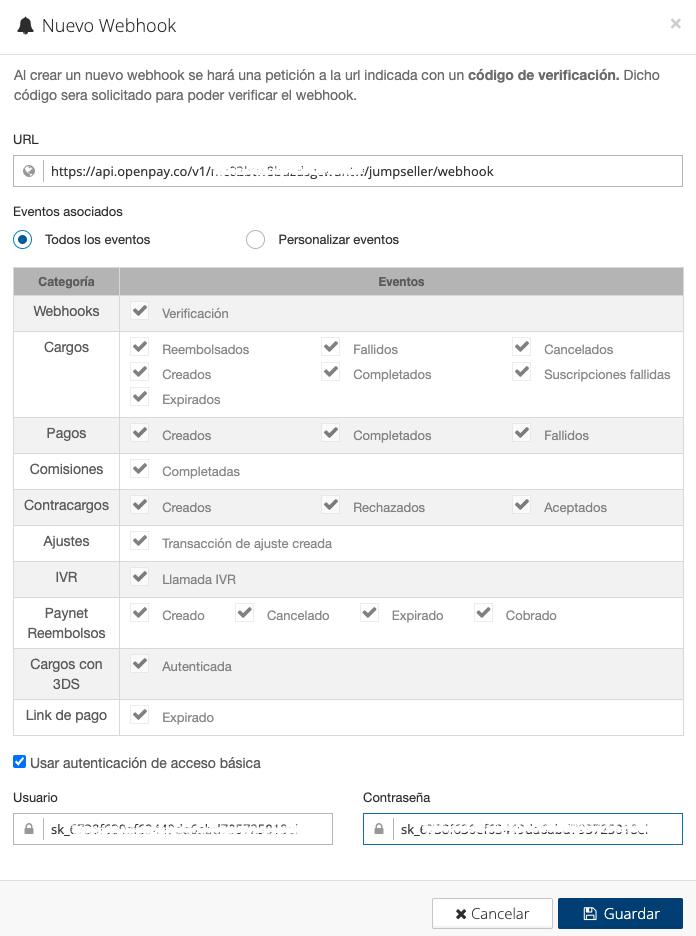
4.- Ubicar el apartado de Webhooks. Si el webhook fue configurado correctamente habrá un registro en estado Verificado.